gitpage+vuepress+jenkins静态博客
Git Page
- GitHub新建仓库(\<github user>.github.io最终生成的访问链接是同名的,推荐配置此仓库名)
- tab找到
settings=>GitHub Pages=>source下拉选择master branch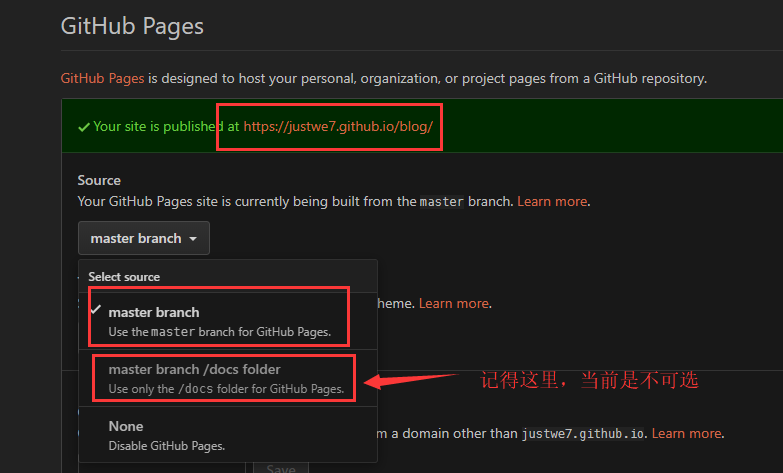
- 现在,可以直接访问git page了,由于仓库master分支上还未部署html代码,所以可能是空白页面,接下来使用vuepress生成静态页面
VuePress
安装
git clone 刚才创建的仓库,作为vuepress的运行目录。
安装
npm i vuepress -D,个人认为不需要将其安装到全局保证项目根路径下有一个markdown文件:
readme.md# 测试大标题
- 列表1
- 列表2运行 - 执行指令
npx vuepress dev构建发布 -
npx vuepress build
默认会在.vuepress=>dist目录下生成html页面,因为git page只识别master分支下的根目录或者docs/文件夹。稍后需要修改HTML的输出目录
配置
(1) 在根目录下新建目录 .vuepress
(2) 自定义配置:新建文件 config.js
更多配置查看官网
由于vuepress暂时不支持根据目录自动生成侧边栏,自己写了一个vuepress的插件 vuepress-auto-sidebar.js,仓库地址
// 需要以commonjs规范导出配置
const autoSidebar = require('vuepress-auto-sidebar.js')
module.exports = {
dest: 'docs', // 配置 html 的输出目录
plugins: [
[
autoSidebar,
// { base: 'doc' }
]
]
}
再次打包npx vuepress build会生成一个docs目录,html文件生成在目录中
(3) 将改动push到master分支,然后在setting中修改Git Page的设置,选中master branch/docs folder
(4) 访问Git Page的url,可以看到vuepress生成的静态页面已经生效
Jenkins部署
首先在GitHub仓库新增一个feature分支
(1)新建一个构建任务
选择第一项:Freestyle project
(2)配置源码地址
指定拉取的分支为feature,以后feature用来更新内容,master分支只用来部署HTML页面(对应的,需要基于master分支拉取一个feature分支并push到GitHub仓库)
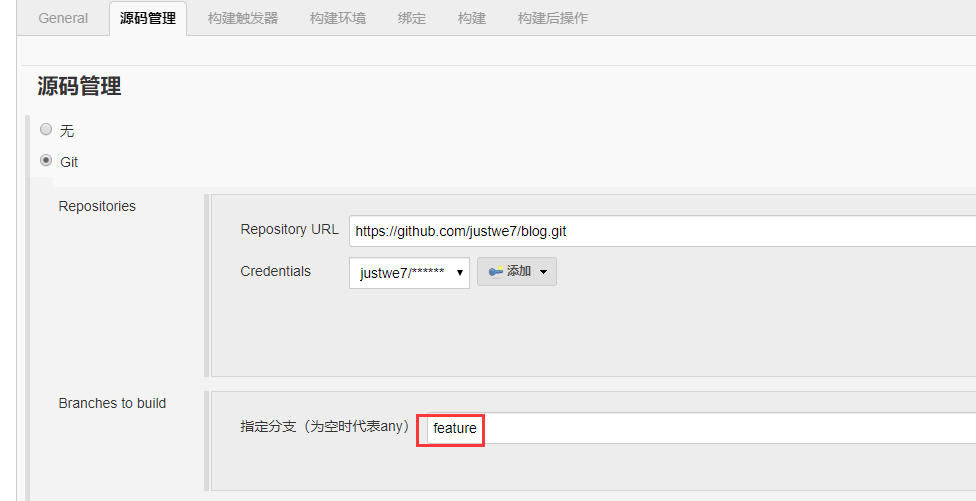
(3)配置构建任务
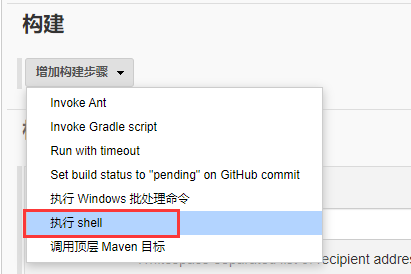
弹出的输入框中填写如下shell指令:
#!/bin/bash
echo "安装依赖..."
npm i
echo "安装依赖成功,开始打包..."
npm run build
cd docs
git init
echo "开始发布到远端..."
git config user.name 'justwe7'
git config user.email 'ilihuaxi@gmail.com'
git remote add origin https://name:password@github.com/justwe7/blog.git
git add .
git commit -m 'jenkins: auto deploy'
git push origin HEAD:master --force
echo "发布完成!!!"
git config username和email信息需要填写自己的
remote地址name和password需要替换成自己的GitHub的name和密码
此时点击build应该可以将feature分支的markdown文章生成html静态页面,并将html文件推送到master下,目录结构差不多是这样:
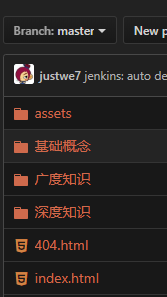
😂需要再去settings将Git Page的select改回master。--- 页面可以正常访问了。
构建后要将当前的文件清空,避免影响下次构建
选中Delete workspace when build is done:
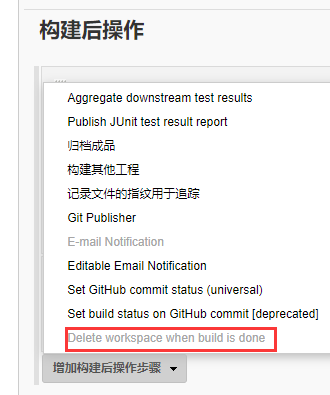
(4)配置git hooks触发自动构建
生成GitHub token
- 进入GitHub,点击右上角头像 => settings
- 左边找到 Developer settings 点击
- 点击 Personal access tokens
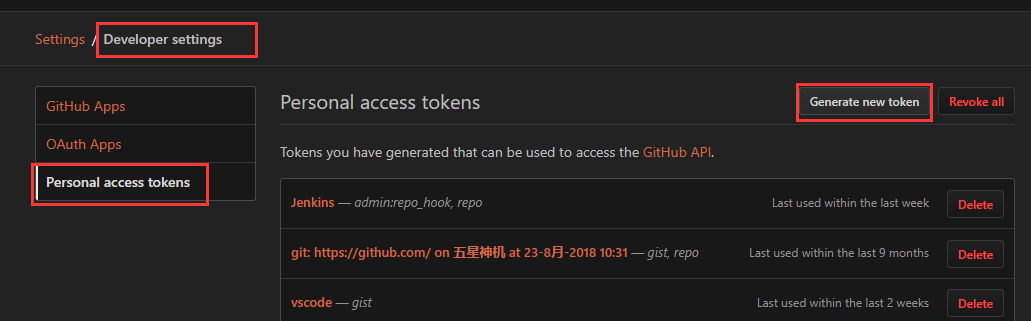
- 点击右上角的Generate new token按钮,生成的token只会展示一次,记得保存好
Jenkins配置
- 去到Jenkins首页。在系统设置页面找到”GitHub”,点击添加GitHub Server,如下图,名称随便起,API URL填写https://api.github.com,凭据位置如下图红框所示,选中管理 Hook选择Add ->Jenkins:
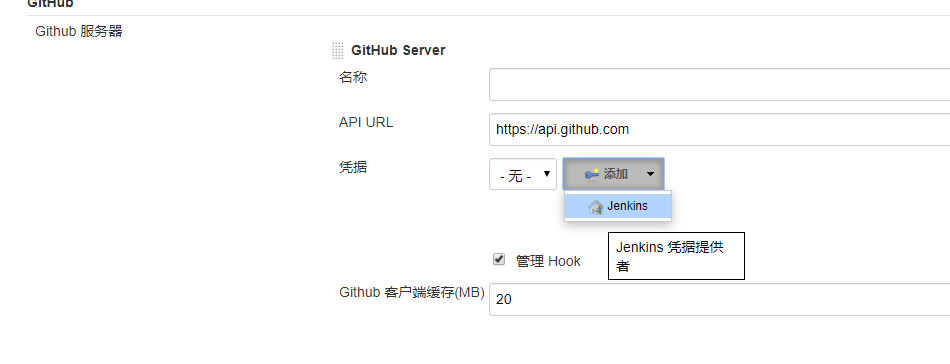
填写刚刚从GitHub生成的token:
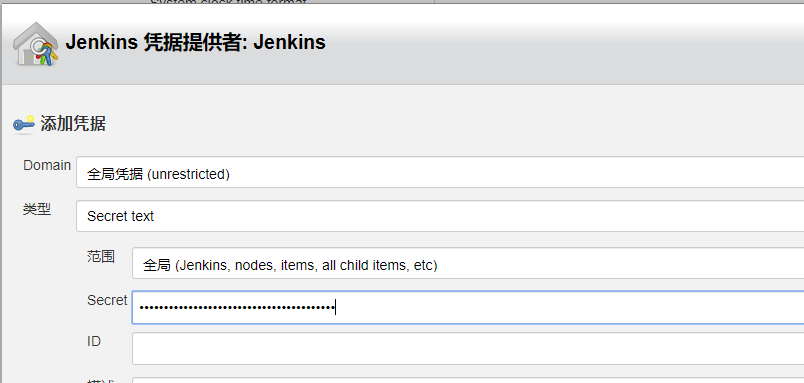
配置完成可以试试是否可以正确连接:
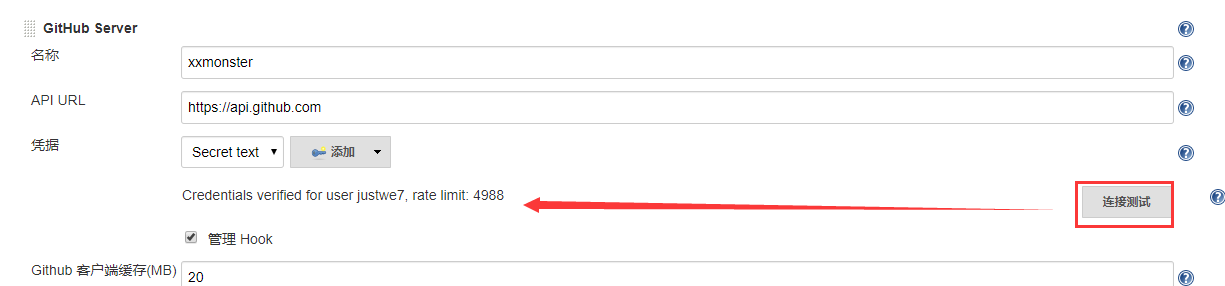
勾选
为 Github 指定另外一个 Hook URL,将生成的Jenkins hook地址复制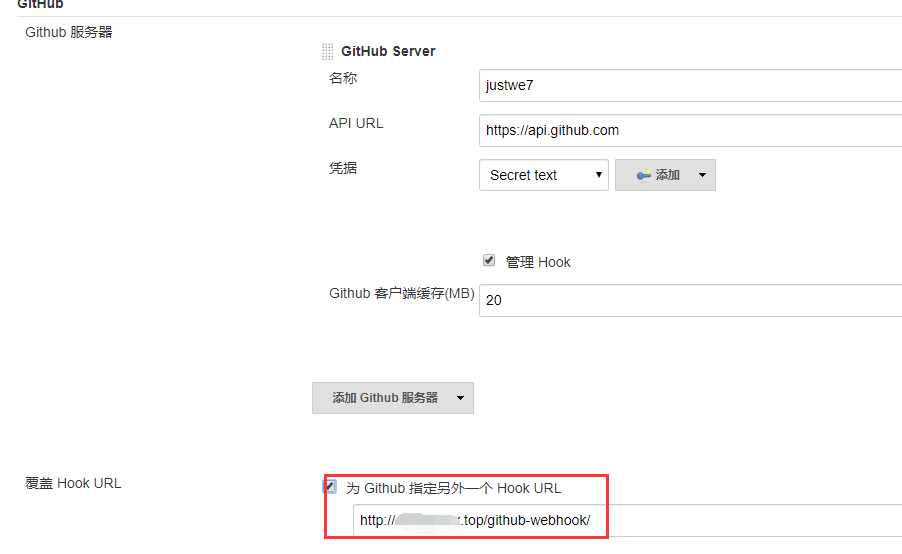
去到GitHub的仓库,settings => webhooks 点击add webhooks按钮,会要求输入GitHub密码,然后在输入框中填写Jenkins hook的地址
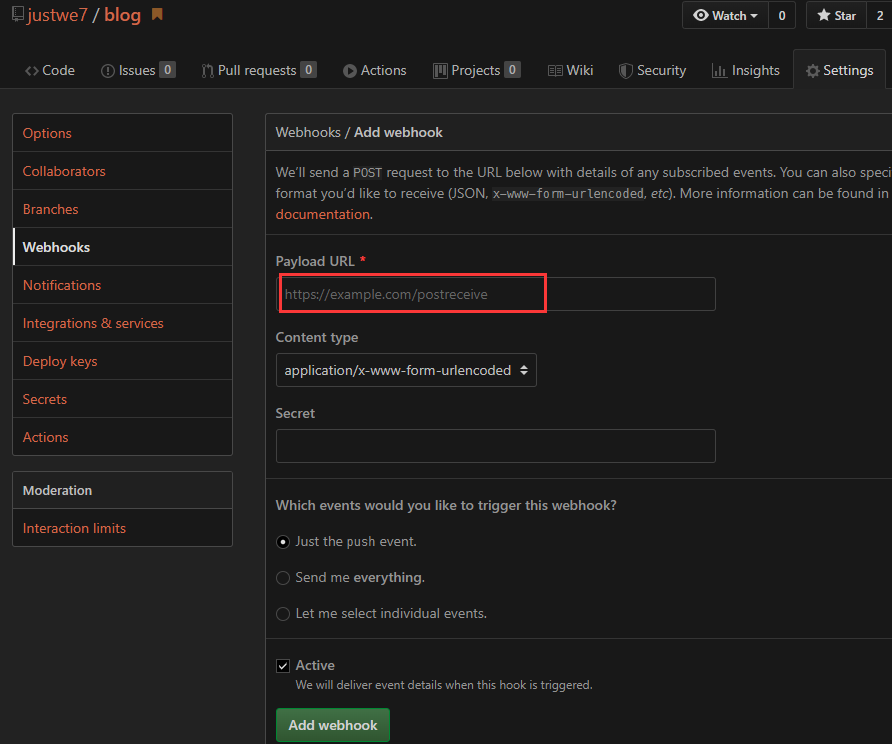
- 回到Jenkins任务配置,添加两项配置: secret 选择刚刚在Jenkins配置中添加的GitHub token的label
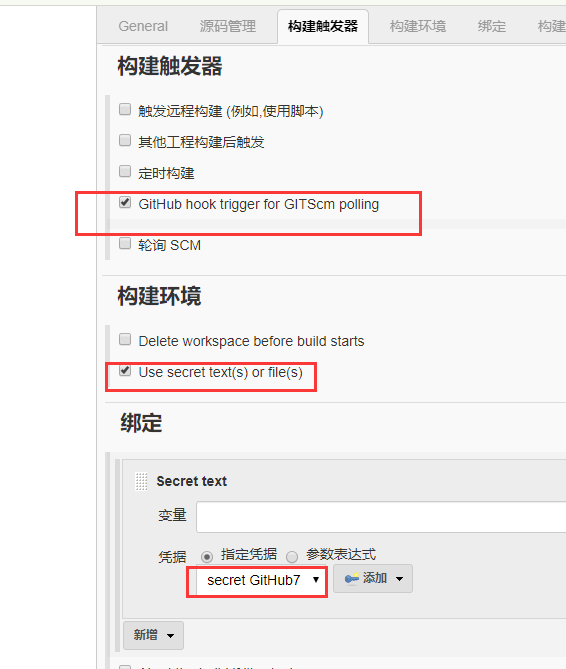
!!保存
- 此时在GitHub,feature分支push会触发GitHub hook => Jenkins拉取代码 => 自动打包 => push到仓库master分支,实现自动化部署静态笔记